
Speeses კომპიუტერის მაგიდაზე ძალიან ლამაზი მაღალი ხარისხის მაღალი ხარისხის ფონი: ჩამოტვირთვა
სახელმძღვანელო კომპიუტერებისა და ლეპტოპების დესკტოპის ძალიან ლამაზი დიდი ფორმის ფონი.
ყველა ადამიანი, ვისაც სურს სამუშაო სივრცე მის კომპიუტერში, პირველ რიგში, დესკტოპის ფონის ფონი აყენებს თემატურ ფონი ან უბრალოდ ლამაზი სურათი.
ამასთან, სტაციონარული კომპიუტერებისა და ლეპტოპის ეკრანებზე თანამედროვე მონიტორებს აქვთ საკმაოდ დიდი რეზოლუცია და ყველა სურათი არ გამოიყურება ლამაზი სამუშაო მაგიდაზე.
ჩვენს სტატიაში ჩვენ ვისაუბრებთ იმაზე, თუ სად და როგორ უნდა მოძებნოთ დიდი ფორმის და ძალიან ლამაზი ეკრანული ეკრანები თქვენს კომპიუტერში.
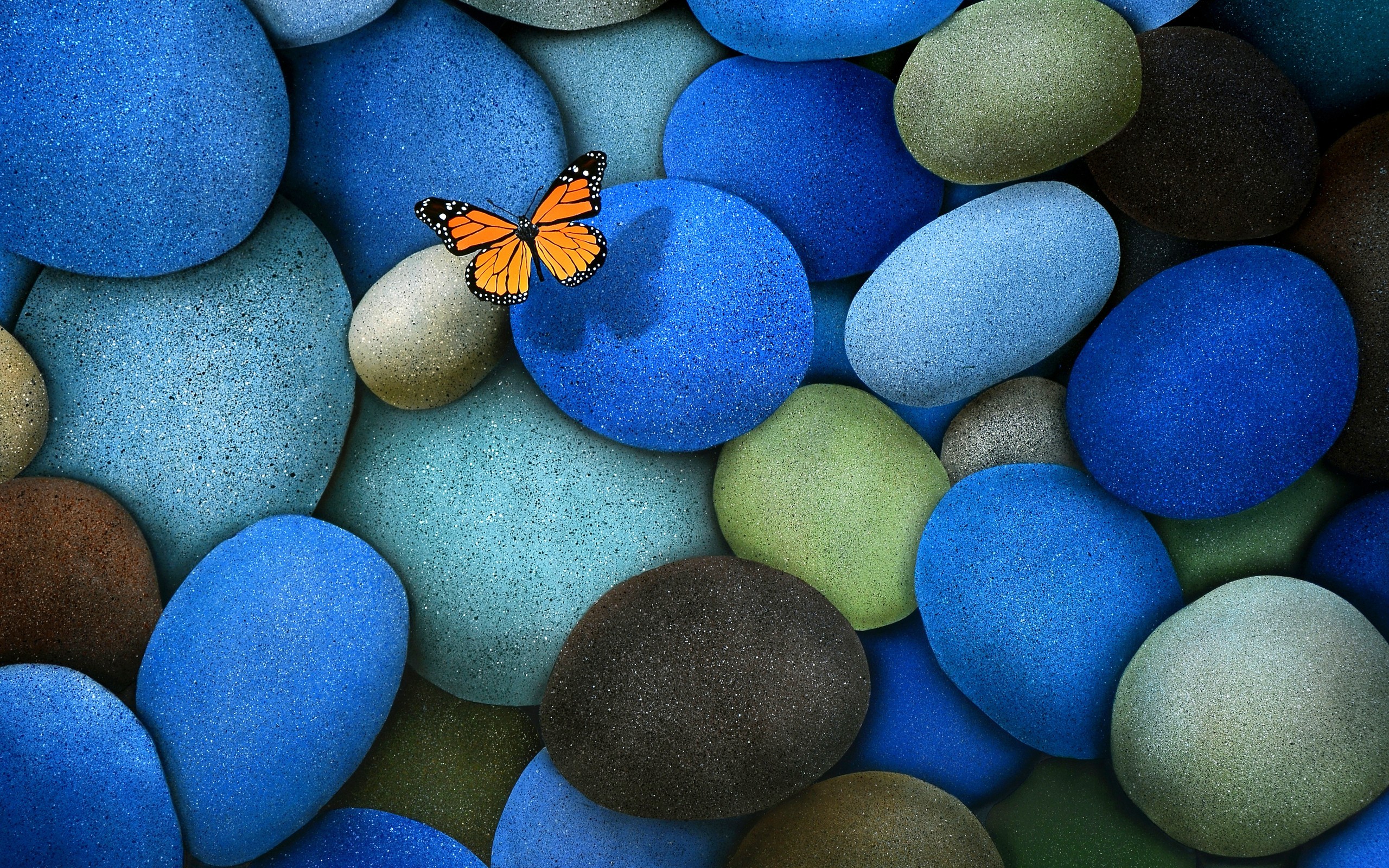
ჩამოტვირთეთ ფართო ეკრანიანი ფონი თქვენს სამუშაო მაგიდაზე
რატომ არ გამოიყურება ყველა Screensaver მშვენივრად სამუშაო მაგიდაზე?
- თუ თქვენ დესკტოპის სახით ან სურათს აყენებთ და დაინახეთ, რომ მასზე გამოსახულება ბუნდოვანი და გაჭიმულია, მაშინ ამის მიზეზი მის რეზოლუციაში მდგომარეობს.
- თითოეულ მონიტორს აქვს მაქსიმალური რეზოლუცია, რომელიც განიხილება პიქსელებში ან წერტილებში. მაგალითად, ციფრები 1920×1080 ეკრანის პარამეტრები ნიშნავს, რომ თქვენი ეკრანის გამოსახულების გამოსახულებაა 1920 პიქსელები და სიმაღლე - 1080. პიქსელები და წერტილები, ეს არის სიგრძის კომპიუტერული ზომა, როგორც სანტიმეტრები.
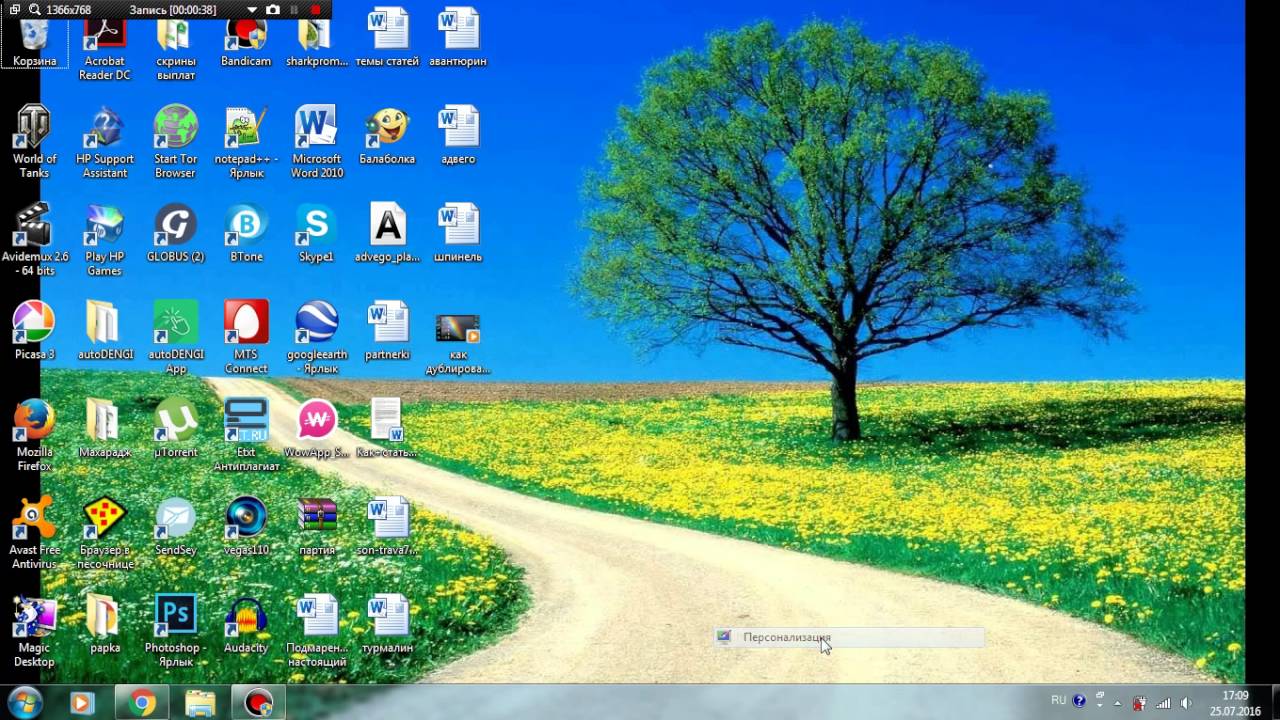
სურათი 1. რატომ არ გამოიყურება ყველა Screensaver მშვენივრად სამუშაო მაგიდაზე?
- თუ თქვენ გაქვთ მონიტორი ნებართვით 1920×1080 პიქსელები, დააინსტალირეთ პატარა სურათი თქვენს სამუშაო მაგიდაზე, 1280×1024მაგალითად, ეს სურათი ავტომატურად იქნება გადაჭიმული თქვენი მონიტორის რეზოლუციისთვის. ბუნებრივია, ეს გამოიწვევს გამოსახულების ხარისხის მნიშვნელოვან შემცირებას.
- რა თქმა უნდა, კომპიუტერის პარამეტრებში შეგიძლიათ გამორთოთ ავტომატური გაჭიმვის პარამეტრები და განათავსოთ იგი ცენტრში, მაგრამ, ამ შემთხვევაში, ეკრანის კიდეების გასწვრივ გამოსახულების გარშემო იქნება შავი სივრცე.
- სწორედ ამ მიზეზების გამო, რეკომენდებულია დესკტოპზე ეკრანის შერჩევა იგივე რეზოლუციით, როგორც თქვენი მონიტორი.
როგორ მოვიძიოთ და ჩამოტვირთოთ დიდი ფორმატი და ძალიან ლამაზი ეკრანული სკრინვერები კომპიუტერის მაგიდაზე?
- ყველაზე ხშირად, ხალხი ეძებს ფონი დესკტოპისთვის ჩვეულებრივი საძიებო სისტემების მეშვეობით. საკვანძო სიტყვები შედის საძიებო ხაზში, გახსენით პირველი საიტი, რომელიც გვხვდება და შეისწავლეთ მასზე არსებული სურათები.
- ამასთან, ძებნის ეს მეთოდი უკიდურესად მოუხერხებელია იმ მიზეზით, რომ სამუშაო მაგიდაზე ეკრანული საიტები ყველაზე ხშირად ცუდად არის ორგანიზებული და მათზე ყველა ეკრანული ნივთიერებები ერთ წყობად არის გადაყრილი. სანამ შესაფერისი სურათს იპოვით, თქვენ გადახედავთ ასობით სხვას, რომლებიც შეიძლება თქვენთვის საინტერესო არ იყოს.
- მაგრამ არსებობს დავალების შემსუბუქების გზა და სურათების საძიებო სისტემის გამოყენება " Yandex.cartes”, რომელიც აღჭურვილია ძალიან კომფორტული გამოსახულების ფილტრით. თქვენს სამუშაო მაგიდაზე შესაფერისი ეკრანის მოსაძებნად, გადადგით შემდეგი ნაბიჯები:
Ნაბიჯი 1.
- ღია Ოფიციალური გვერდი საძიებო სისტემა " იანდექსი"და წადი განყოფილებაში" სურათები».

სურათი 1. როგორ მოვიძიოთ და ჩამოტვირთოთ დიდი –ფორმატი და ძალიან ლამაზი Screensavers კომპიუტერის მაგიდაზე?
ნაბიჯი 2.
- თქვენს წინ გაიხსნება სურათების გალერეა, სადაც დღის სურათი ნაჩვენებია ზედა ნაწილში, ხოლო მისი ქვეშ გამოსახულებები კატეგორიების მიხედვით (მთები, ზღვა, ქალაქი და ა.შ.).
- სასურველი რეზოლუციის და თემის სურათის მოსაძებნად, ჩვენ გამოვიყენებთ საძიებო ხაზს. შეიყვანეთ გამოსახულების კატეგორიის სახელი (მაგალითად, მანქანები) და მიუთითეთ თქვენი ეკრანის რეზოლუცია (მაგალითად, 1920×10180).
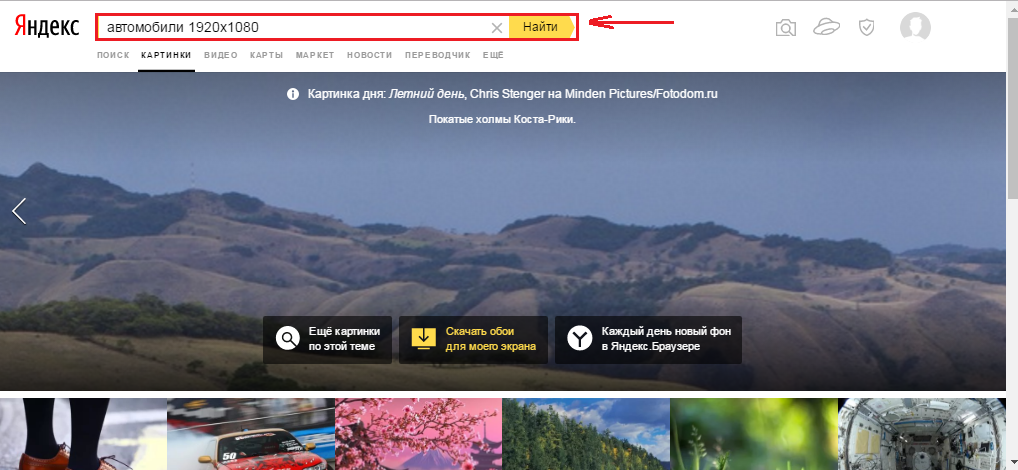
სურათი 2. როგორ მოვიძიოთ და ჩამოტვირთოთ დიდი –ფორმატი და ძალიან ლამაზი Screensavers კომპიუტერის მაგიდაზე?
ნაბიჯი 3.
- როგორც შეამჩნიეთ, ეკრანზე გამოსახულებები გამოჩნდა, რაც ჩვენ გვჭირდება და აუცილებელი რეზოლუცია. ამასთან, ფილტრის დახმარებით, შეგიძლიათ ზედმეტი სურათების ამოღება. შევეცადოთ მხოლოდ წითელი მანქანები ვიპოვოთ.
- საძიებო ხაზის ქვეშ, დააჭირეთ ჩანართს " ფერი"და იმ ფანჯარაში, რომელიც გაიხსნა, აირჩიეთ" წითელი».

სურათი 3. როგორ მოვიძიოთ და ჩამოტვირთოთ დიდი –ფორმატი და ძალიან ლამაზი Screensavers კომპიუტერის მაგიდაზე?
- როგორც ქვემოთ მოცემულ ეკრანზე ხედავთ, ფანჯარაში გამოჩნდა სურათები იმ თემასთან დაკავშირებით, რომელიც გვჭირდება ექსკლუზიურად წითელ ჩრდილში. ამრიგად, თქვენ შეგიძლიათ ფილტრის ფილტრები არა მხოლოდ ფერით, არამედ ზომით, გამოქვეყნების თარიღით, ფორმატით და ორიენტაციით.
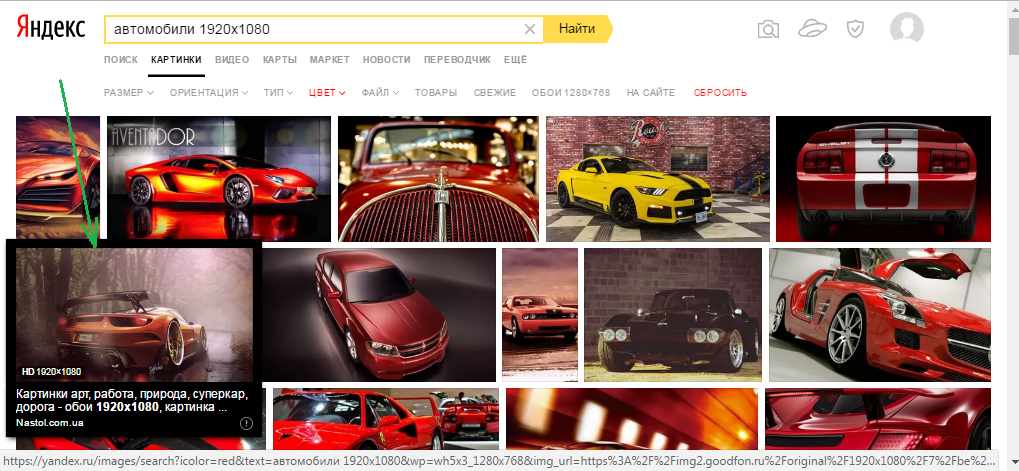
სურათი 4. როგორ მოვიძიოთ და ჩამოტვირთოთ ფართო და ძალიან ლამაზი ეკრანული ეკრანები კომპიუტერის მაგიდაზე?
ნაბიჯი 4.
- იმისათვის, რომ გადმოწეროთ თქვენთვის სასურველი სურათი, დააჭირეთ მას მარცხენა ღილაკთან და გახსნილ ფანჯარაში, აირჩიეთ " გახსენით 1920 × 1080».
- თქვენ ასევე შეგიძლიათ დააჭიროთ სურათს მაუსის მარჯვენა ღილაკით და შეარჩიოთ ხაზი " შეინახეთ სურათი როგორ ...».
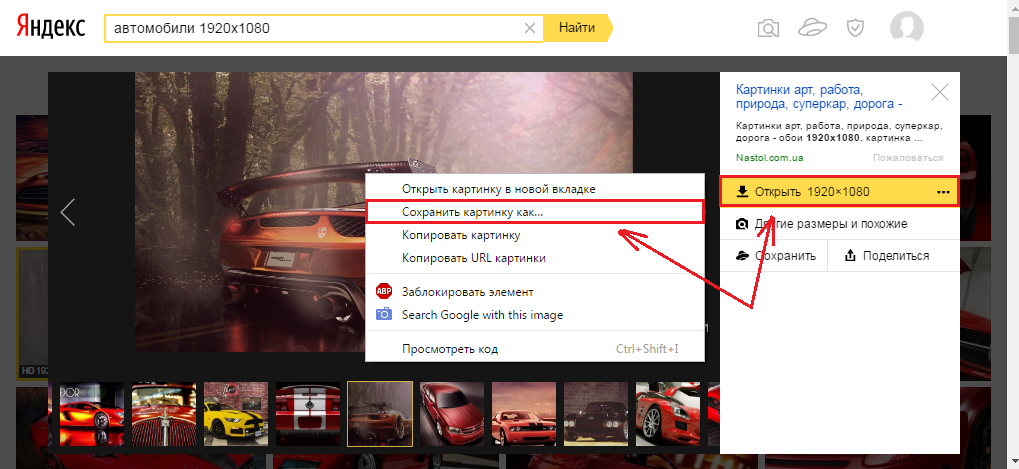
სურათი 5. როგორ მოვიძიოთ და ჩამოტვირთოთ ფართო და ძალიან ლამაზი ეკრანული ეკრანები კომპიუტერის მაგიდაზე?
